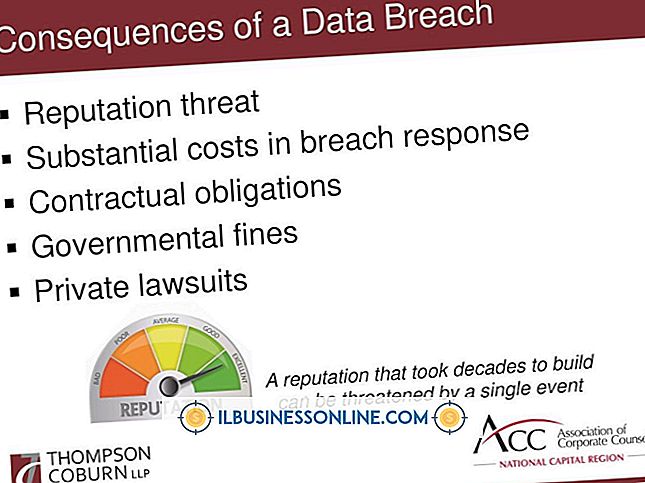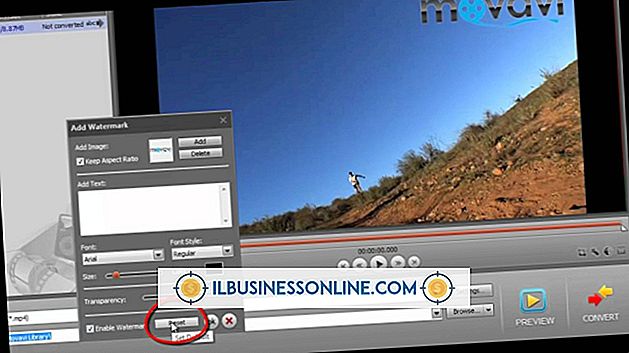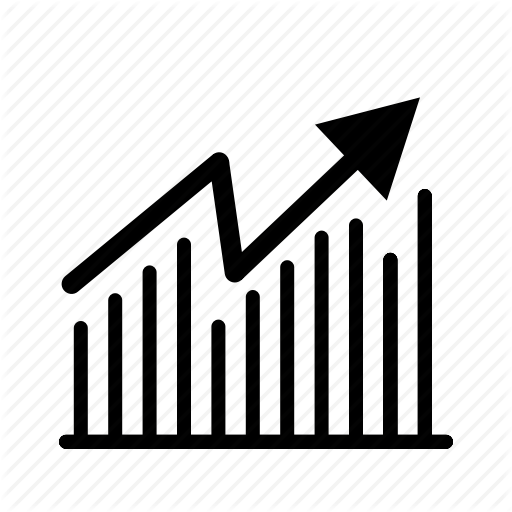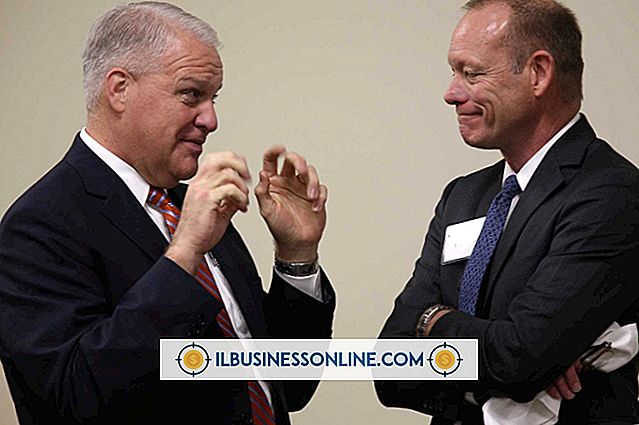UltraVNC gebruiken via internet

Soms, wanneer u een klein bedrijf hebt, is de informatie die u nodig heeft niet altijd op de computer die voor u staat. Sinds de wijdverspreide groei van het Virtual Network Computing-protocol, wordt dat scenario steeds minder een obstakel. Door een programma zoals UltraVNC op uw computers te installeren, hebt u toegang tot deze programma's vanaf elke andere computer die is verbonden met internet. Als u UltraVNC via internet wilt gebruiken, moet u eerst een server- en werkstationversie van het UltraVNC-programma installeren. De server gaat naar de computer waarmee u verbinding wilt maken, terwijl de client op elke gewenste computer gaat die u wilt verbinden. Eenmaal geïnstalleerd en geconfigureerd, kunt u UltraVNC gebruiken om op uw externe computer te werken alsof deze zich recht voor u bevindt.
UVNC installeren
1.
Download het UVNC-installatiepakket voor uw systeem (zie de link in Bronnen).
2.
Dubbelklik op het bestand om het uit te pakken en de installatieprocedure te starten. Klik op "Ja" om de licentieovereenkomst te accepteren en UVNC te installeren. Lees de release-opmerkingen voor belangrijke informatie. Klik volgende."
3.
Klik op "Volgende" om het standaard installatiepad te accepteren of gebruik de knop "Bladeren" om een nieuw pad in te stellen. Klik volgende."
4.
Klik op de selectievakjes om te bepalen welke componenten op deze computer moeten worden geïnstalleerd. U hebt de UVNC-server nodig die is geïnstalleerd op alle computers waarmee u op afstand verbinding wilt maken en de UVNC-viewer om het externe computerscherm te bekijken.
5.
Klik op "Volgende" om de standaardlocaties voor de snelkoppelingen voor het programma te accepteren of klik op de knop "Bladeren" om uw eigen locaties in te stellen. Klik volgende."
6.
Schakel de selectievakjes in om eventuele extra taken te selecteren die u bij de installatie van UltraVNC wilt laten uitvoeren. De belangrijkste om te selecteren zijn "Selecteer of de UltraVNC-server moet worden geregistreerd als een systeemservice" en "Selecteer of de UltraVNC-service moet worden gestart of opnieuw moet worden gestart." Klik volgende."
7.
Geef de locatie van het bestand "Eigenschappen" op door op de knop "Bladeren" te klikken of klik op de knop "Volgende" om de standaardconfiguratie te accepteren.
8.
Controleer uw installatie-instellingen. Klik op de knop "Terug" om een stap terug door de schermen te gaan en eventuele wijzigingen aan te brengen. Als u tevreden bent, klikt u op "Finish".
De UltraVNC-server instellen
1.
Dubbelklik op het UltraVNC-serverpictogram, vanaf uw bureaublad of via het menu Start, om het programma te starten.
2.
Klik op het selectievakje naast 'Socket-verbindingen accepteren'.
3.
Typ een wachtwoord in het vak "VNC-wachtwoord". Klik OK."
UltraVNC via internet gebruiken
1.
Dubbelklik op het UltraVNC-viewerpictogram, vanaf uw bureaublad of het startmenu, om het programma te starten.
2.
Typ het IP-adres of de hostnaam voor de UltraVNC-server in het vak Hostnaam.
3.
Klik op een van de keuzerondjes onder "Snelle opties" om een verbindingssnelheid op te geven.
4.
Klik op 'Verbinden'. Voer het wachtwoord in voor de UltraVNC-server wanneer daarom wordt gevraagd.